wps OCR功能
wps文字使用扫描功能的方法
打开WPS文字,找到菜单栏最后一项“特色功能”一栏,就可以看到“图片转文字”这一功能选项。

点击选项,就会打开金山OCR文字识别页面,并弹出选择窗口,可选取扫描文件、图片和PDF三种文件进行文字读取。
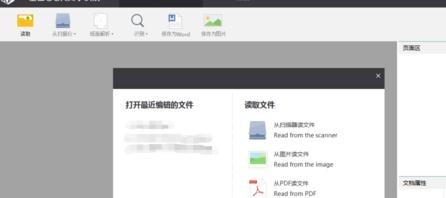
导入PDF文件,点击“纸面解析”选择要进行文字转换的区域。“纸面解析”有两种选项,“全部页面”是解析整个文件的文字区域;“当前页面”是解析当前页面的文字区域,还可以鼠标右键调整选区。

进行纸面解析,即分析文字转换区域后。点击“识别”,有两种选项,“全部页面”是识别整个文件的文字区域;“当前页面”是识别当前页面选定的文字区域。

转换后的文字可能会出现识别错误的情况,不确定的文字会显示红色,可进行手动更正。
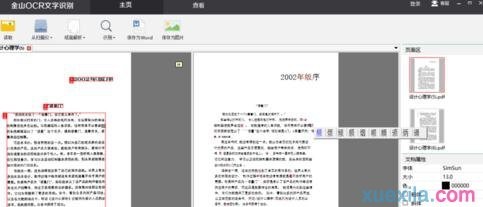
文字转换完成后,可保存为word文档,或保存为图片。
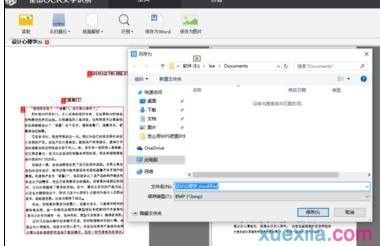
猜你喜欢
更多-
 如何使用WPS表格功能将人民币自动生成大写
如何使用WPS表格功能将人民币自动生成大写卡饭教程 · wps 2013-11-02
-
 Windows 8.1版OneNote加入OCR功能
Windows 8.1版OneNote加入OCR功能卡饭教程 · windows 2013-12-11
-
 WPS表格功能--自动生成人民币大写
WPS表格功能--自动生成人民币大写卡饭教程 · wps 2012-10-30
-
 WPS翻译功能使用教程
WPS翻译功能使用教程卡饭教程 · 其他 2019-02-03
-
 在哪里可以关闭win7系统电脑的自动开启wps热点功能
在哪里可以关闭win7系统电脑的自动开启wps热点功能卡饭教程 · 其他 2019-07-02
-
 Office2010版本WPS人性化功能全新体验
Office2010版本WPS人性化功能全新体验卡饭教程 · wps 2013-05-11
-
 WPS 特色功能介绍
WPS 特色功能介绍卡饭教程 · wps 2010-06-27
-
 WPS书签功能有什么用?
WPS书签功能有什么用?卡饭教程 · wps 2015-07-29
-
 金山WPS稿纸功能优化教程
金山WPS稿纸功能优化教程卡饭教程 · wps 2015-11-27
-
 wps特色功能在哪里?WPS特色功能的使用方法
wps特色功能在哪里?WPS特色功能的使用方法卡饭教程 · 其他 2017-04-10
